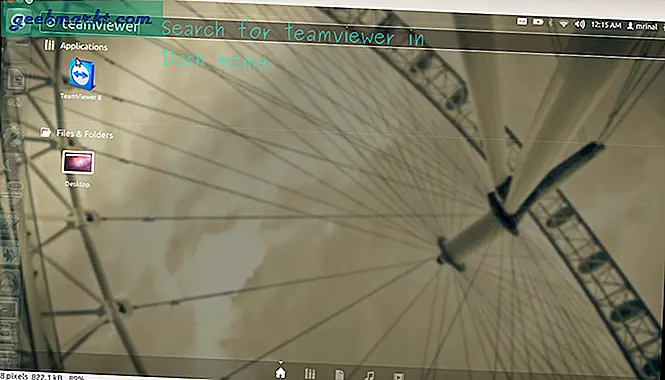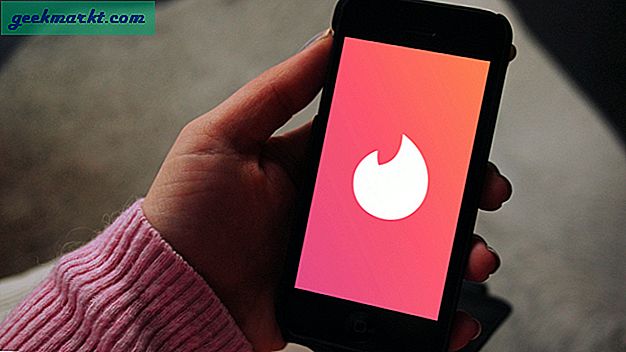LDAC và LHDC là codec âm thanh Bluetooth cung cấp âm thanh chất lượng cao, thậm chí đạt tới 960 Kbps. Tuy nhiên, nếu bạn để nó ở cài đặt mặc định, nó sẽ hầu như giảm trở lại 320 Kbps. Điều này được thực hiện để tiết kiệm pin và tránh tình trạng giật kết nối.
Tuy nhiên, nếu bạn thường để điện thoại trong phạm vi tiếp cận của một mét thì việc buộc thiết bị của bạn đạt chất lượng phát trực tuyến tốt nhất có thể sẽ không có hại gì. Vì vậy, đây là cách bạn có được chất lượng âm thanh tốt hơn trên tai nghe LDAC / LHDC / Hi-Fi của mình.
Làm cách nào để kiểm tra xem thiết bị Bluetooth của bạn có sử dụng LDAC hay không?
LDAC / LHDC là codec âm thanh Bluetooth gần như không mất dữ liệu. Chúng phải được hỗ trợ bởi cả thiết bị gửi và nhận âm thanh. Vì vậy, để kiểm tra xem tai nghe / tai nghe của bạn có hỗ trợ LDAC / LHDC hay không, bạn cần xem trang mô tả sản phẩm hoặc hỗ trợ codec trên hộp sản phẩm. Ví dụ: tôi có một chiếc vòng đeo cổ Oppo M31, bạn có thể tìm thấy hỗ trợ LDAC trên trang mô tả sản phẩm.
Tương tự, thiết bị truyền cũng phải hỗ trợ codec âm thanh LDAC / LHDC. macOS và iOS không hỗ trợ LDAC. Vì vậy, ngay cả khi bạn đang sử dụng tai nghe tương thích LDAC với chúng, thì hầu như bạn sẽ quay trở lại sử dụng AAC. Windows 10 và Ubuntu cũng không có tùy chọn để thay đổi codec Bluetooth. May mắn thay, nhiều điện thoại thông minh Android cho phép bạn tinh chỉnh codec trong cài đặt Nâng cao. Hãy xem cách thiết lập Android để sử dụng LDAC.
Nhận chất lượng âm thanh tốt hơn trên thiết bị âm thanh Bluetooth của bạn
Giờ đây, Android hỗ trợ LDAC / LHDC kể từ Android 8.0. Để tăng tốc độ phát trực tuyến tốt nhất có thể, trước hết, chúng tôi cần bật “Cài đặt nhà phát triển“. Để làm điều đó, hãy đi đến Cài đặt hệ thống thực đơn. Điều hướng xuống dưới cùng và nhấn vào “Về điện thoại“.
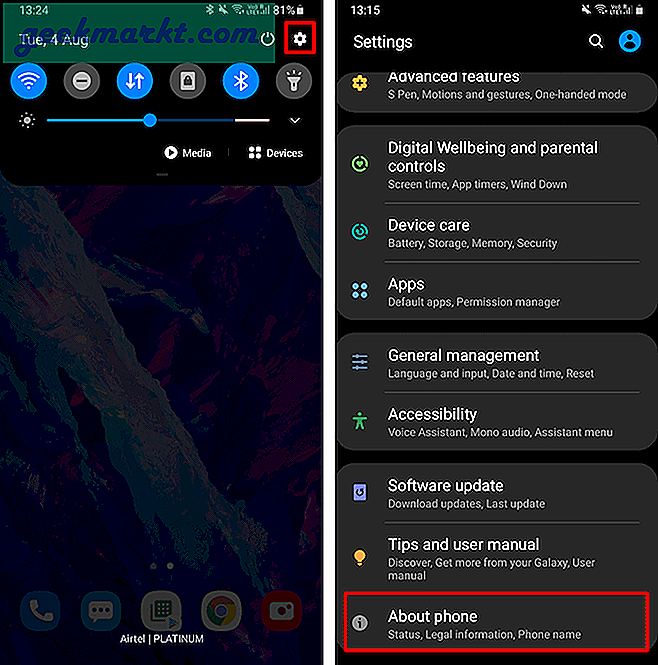
Trên trang Giới thiệu về điện thoại, hãy nhấn vào Thông tin phần mềm và tiếp theo, nhấn vào “Số bản dựng" 5 lần. Sau khi hoàn tất, bạn sẽ nhận được thông báo “Chế độ nhà phát triển đã được bật“.
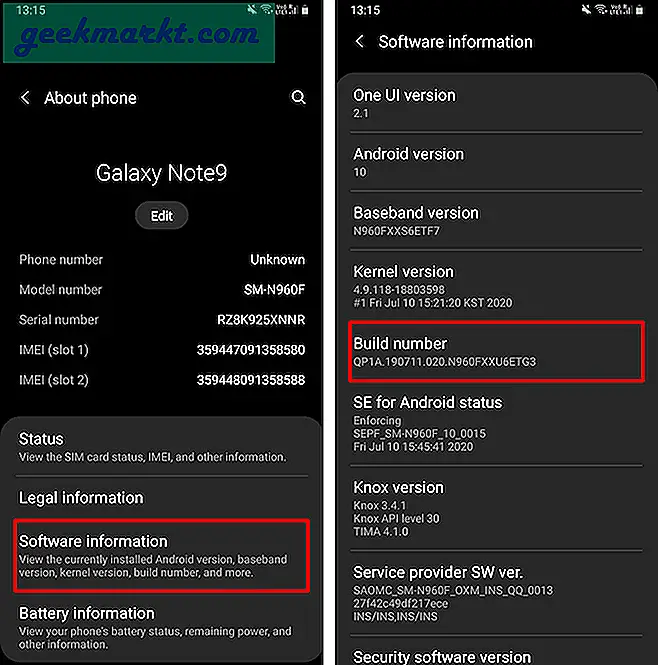
Bạn sẽ có Tùy chọn nhà phát triển trong menu Cài đặt ngay bây giờ. Trong Tùy chọn nhà phát triển, hãy điều hướng đến phần Mạng và bạn sẽ tìm thấy một tùy chọn có tên là “Bộ giải mã LDAC âm thanh Bluetooth: Chất lượng phát lại“. Nhấn vào nó và giá trị mặc định được đặt thành “Nỗ lực tốt nhất (Tốc độ bit thích ứng)”. Chuyển sang "Được tối ưu hóa cho chất lượng âm thanh (990 kbps / 909 kbps)”Để có được chất lượng âm thanh tốt nhất.
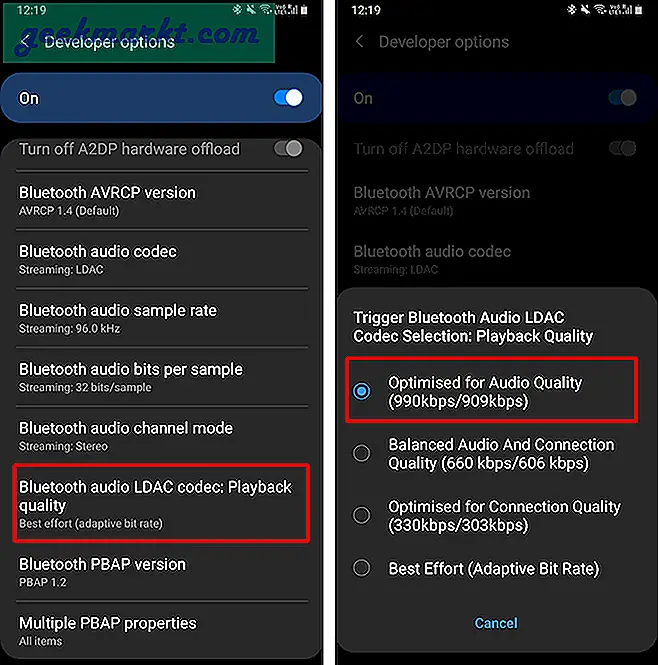
Sau khi bạn đã bật chất lượng âm thanh tối ưu cho LDAC trong cài đặt nhà phát triển, Android sẽ buộc phải phát trực tuyến ở tốc độ 960/909 Kb / giây, nếu có.
Trong trường hợp bạn phát trực tuyến trên YouTube cao cấp hoặc Spotify cao cấp, chất lượng phát trực tuyến được giới hạn ở 320 Kb / giây ở chất lượng âm thanh tối đa. Để tận hưởng 960/909 Kbps, bạn cần phải sử dụng Phí bảo hiểm thủy triều hoặc tải xuống các tệp âm thanh. Dưới đây là bảng hiển thị nhanh cho bạn chất lượng phát trực tuyến tối đa trong các dịch vụ phát trực tuyến nhạc khác nhau.
| Chất lượng tối đa | Spotify | Apple Music | Âm nhạc trên YouTube | Âm nhạc Amazon | Thủy triều |
| Di động (kb / s) | 320 | 256 | 256 | 256 | 1411 |
Đối với các vấn đề hoặc thắc mắc khác, hãy cho tôi biết trong phần bình luận bên dưới.
Cũng đọc:7 ứng dụng bộ chỉnh âm tốt nhất cho Android cho mọi người yêu âm nhạc